Monitor
Dalla dashboard Monitor, è possibile visualizzare l’utilizzo dei desktop, le sessioni e le macchine nella distribuzione Citrix DaaS Standard for Azure (precedentemente Citrix Virtual Apps and Desktops Standard for Azure). È inoltre possibile controllare le sessioni, gestire l’alimentazione delle macchine, terminare le applicazioni in esecuzione e terminare i processi in esecuzione.
Per accedere alla dashboard Monitor:
- Accedere a Citrix Cloud, se non è già stato fatto. Nel menu in alto a sinistra, selezionare Solutions > DaaS Standard for Azure.
- Fare clic sulla scheda Monitor.
Monitoraggio dell’utilizzo dei desktop
Le visualizzazioni in questa pagina si aggiornano ogni cinque minuti.
-
Panoramica macchine e sessioni: È possibile personalizzare la visualizzazione per mostrare informazioni su tutti i cataloghi (impostazione predefinita) o su un catalogo selezionato. È inoltre possibile personalizzare il periodo di tempo: l’ultimo giorno, settimana o mese.
I conteggi nella parte superiore della visualizzazione indicano il numero totale di macchine, più il numero di macchine accese e spente. Passare il mouse su un valore per visualizzare quante sono a sessione singola e quante a sessione multipla.
Il grafico sotto i conteggi mostra il numero di macchine accese e il picco di sessioni simultanee in punti regolari durante il periodo di tempo selezionato. Passare il mouse su un punto del grafico per visualizzare i conteggi in quel punto.
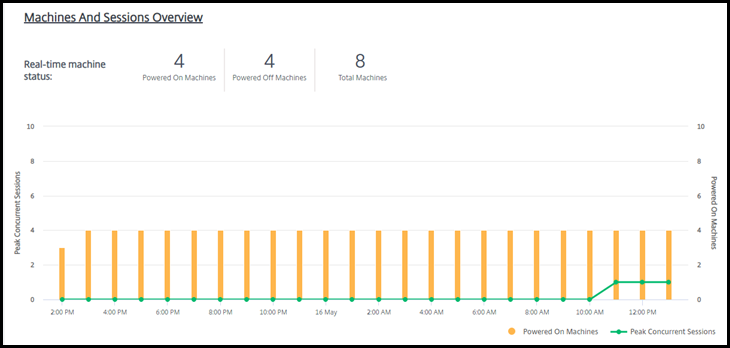
-
Le 10 principali: Per personalizzare una visualizzazione delle 10 principali, selezionare un periodo di tempo: l’ultima settimana (impostazione predefinita), il mese o tre mesi. È inoltre possibile personalizzare la visualizzazione per mostrare solo informazioni sull’attività che coinvolge macchine a sessione singola, macchine a sessione multipla o applicazioni.
- I 10 utenti più attivi: Elenca gli utenti che hanno avviato i desktop più frequentemente durante il periodo di tempo. Passando il mouse su una riga viene visualizzato il numero totale di avvii.
- I 10 cataloghi più attivi: Elenca i cataloghi con la durata più lunga durante il periodo di tempo selezionato. La durata è la somma di tutte le sessioni utente da quel catalogo.
Report sull’utilizzo dei desktop
Per scaricare un report contenente informazioni sugli avvii delle macchine durante l’ultimo mese, fare clic su Launch Activity. Un messaggio indica che la richiesta è in fase di elaborazione. Il report viene scaricato automaticamente nella posizione di download predefinita sulla macchina locale.
Filtrare e cercare per monitorare macchine e sessioni
Quando si monitorano le informazioni su sessioni e macchine, tutte le macchine o le sessioni vengono visualizzate per impostazione predefinita. È possibile:
- Filtrare la visualizzazione per macchine, sessioni, connessioni o applicazioni.
- Perfezionare la visualizzazione di sessioni o macchine scegliendo i criteri desiderati, creando un filtro tramite espressioni.
- Salvare i filtri creati, per riutilizzarli.
Controllare le applicazioni di un utente
È possibile visualizzare e gestire le applicazioni e i processi per un utente che ha una sessione in esecuzione o un desktop assegnato.
- Dalla dashboard Monitor, fare clic su Search e immettere il nome utente (o i caratteri iniziali del nome utente), la macchina o l’endpoint. Dai risultati della ricerca, selezionare l’elemento desiderato. (Per chiudere la casella di ricerca senza effettuare una ricerca, fare di nuovo clic su Search.)
-
Selezionare una sessione.
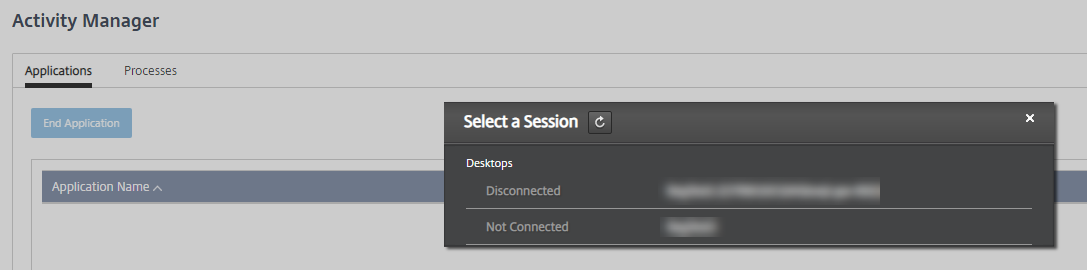
Activity Manager elenca le applicazioni e i processi per la sessione dell’utente.
-
Per terminare un’applicazione, nella scheda Applications in Activity Manager, fare clic sulla riga dell’applicazione per selezionarla, quindi fare clic su End Application.
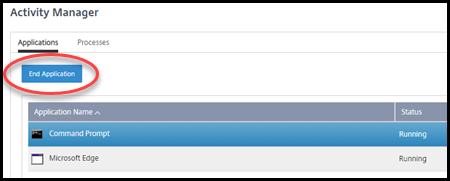
- Per terminare un processo, nella scheda Processes in Activity Manager, fare clic sulla riga del processo per selezionarlo, quindi fare clic su End Process.
- Per visualizzare i dettagli della sessione, fare clic su Details in alto a destra. Per tornare alla visualizzazione delle applicazioni e dei processi, fare clic su Activity Manager in alto a destra.
- Per controllare la sessione, fare clic su Session Control > Log Off o Session Control > Disconnect.
Utenti shadow
Utilizzare la funzione shadow per visualizzare o lavorare direttamente sulla macchina virtuale o sulla sessione di un utente. È possibile eseguire lo shadowing di VDA Windows e Linux. L’utente deve essere connesso alla macchina di cui si desidera eseguire lo shadowing. Verificarlo controllando il nome della macchina elencato nella barra del titolo User.
Lo shadowing viene avviato in una nuova scheda del browser. Assicurarsi che il browser consenta i pop-up dall’URL di Citrix Cloud™.
In un abbonamento Azure gestito da Citrix, lo shadowing è supportato solo per i cataloghi che utilizzano una connessione di rete. Lo shadowing di un catalogo senza connettività non è supportato.
Lo shadowing deve essere avviato da una macchina sulla stessa rete virtuale delle macchine aggiunte al dominio e deve anche soddisfare eventuali requisiti di porta.
Abilitare lo shadowing
- Dalla dashboard Monitor, accedere alla visualizzazione User Details.
- Selezionare la sessione utente, quindi fare clic su Shadow nella visualizzazione Activity Manager o nel pannello Session Details.
Shadowing di VDA Linux
Lo shadowing è disponibile per i VDA Linux versione 7.16 o successiva che eseguono le distribuzioni Linux RHEL7.3 o Ubuntu versione 16.04.
Monitor utilizza l’FQDN per connettersi al VDA Linux di destinazione. Assicurarsi che il client Monitor possa risolvere l’FQDN del VDA Linux.
- Il VDA deve avere i pacchetti
python-websockifyex11vnc installati. - La connessione
noVNCal VDA utilizza il protocollo WebSocket. Per impostazione predefinita, viene utilizzato il protocollo WebSocketws://. Per motivi di sicurezza, Citrix consiglia di utilizzare il protocollo sicurowss://. Installare i certificati SSL su ogni client Monitor e VDA Linux.
Seguire le istruzioni in Session Shadowing per configurare il VDA Linux per lo shadowing.
- Dopo aver abilitato lo shadowing, la connessione di shadowing si inizializza e viene visualizzato un prompt di conferma sul dispositivo utente.
- Istruire l’utente a fare clic su Yes per avviare la condivisione della macchina o della sessione.
- L’amministratore può visualizzare solo la sessione in shadowing.
Shadowing di VDA Windows
Le sessioni VDA Windows vengono sottoposte a shadowing utilizzando Assistenza remota Windows. Abilitare la funzione Use Windows Remote Assistance durante l’installazione del VDA.
- Dopo aver abilitato lo shadowing, la connessione di shadowing si inizializza e viene visualizzata una finestra di dialogo che chiede di aprire o salvare il file
.msrc incident. - Aprire il file dell’incidente con il Visualizzatore assistenza remota, se non è già selezionato per impostazione predefinita. Viene visualizzato un prompt di conferma sul dispositivo utente.
- Istruire l’utente a fare clic su Yes per avviare la condivisione della macchina o della sessione.
- Per un maggiore controllo, chiedere all’utente di condividere il controllo di tastiera e mouse.
Monitorare e controllare le sessioni
Le visualizzazioni delle sessioni vengono aggiornate ogni minuto.
Oltre a visualizzare le sessioni, è possibile disconnettere una o più sessioni o disconnettere gli utenti dalle sessioni.
-
Dalla dashboard Monitor, fare clic su Filters.
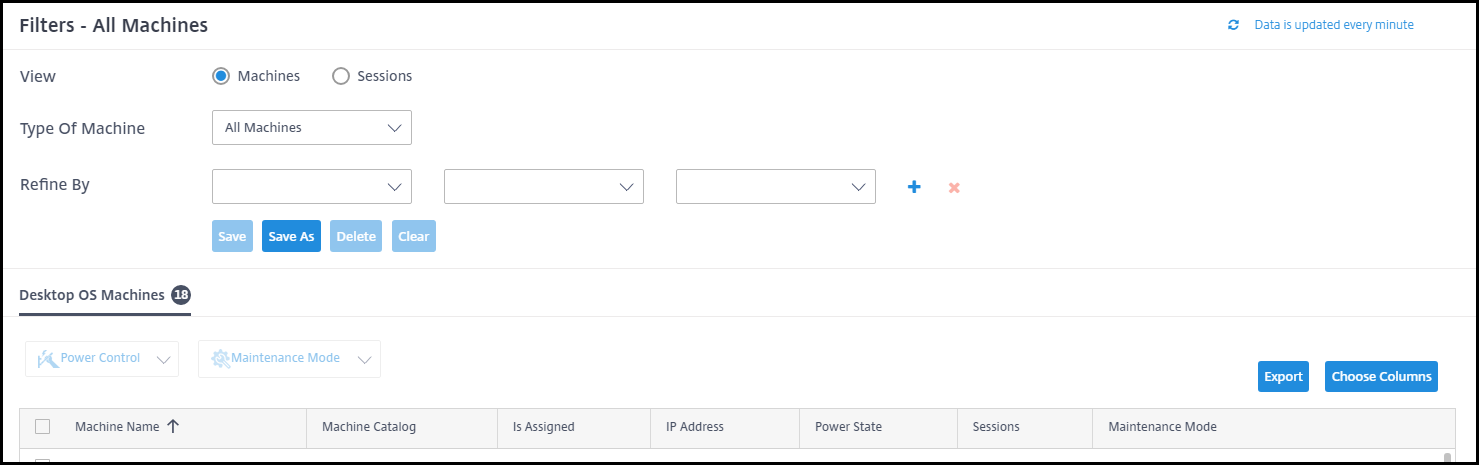
-
Selezionare la visualizzazione Sessions.

-
Per personalizzare la visualizzazione, fare clic su Choose Columns e selezionare le caselle di controllo degli elementi che si desidera visualizzare. Al termine, fare clic su OK. La visualizzazione delle sessioni si aggiorna automaticamente.
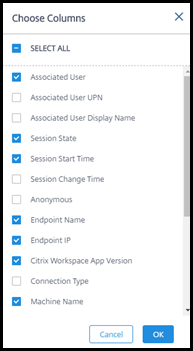
- Fare clic sulla casella di controllo a sinistra di ogni sessione che si desidera controllare.
- Per disconnettere o disconnettere la sessione, selezionare Session Control > Log Off o Session Control > Disconnect.
Ricordare che la pianificazione della gestione dell’alimentazione per il catalogo può anche controllare la disconnessione delle sessioni e la disconnessione degli utenti dalle sessioni disconnesse.
In alternativa alla procedura precedente, è anche possibile cercare un utente, selezionare la sessione che si desidera controllare e quindi visualizzare i dettagli della sessione. Anche le opzioni di disconnessione e disconnessione sono disponibili lì.
Report sulle informazioni della sessione
Per scaricare le informazioni sulla sessione, fare clic su Export nella visualizzazione delle sessioni. Un messaggio indica che la richiesta è in fase di elaborazione. Il report viene scaricato automaticamente nella posizione di download predefinita sulla macchina locale.
Monitorare e controllare l’alimentazione delle macchine
Le visualizzazioni delle macchine vengono aggiornate ogni minuto.
- Dalla dashboard Monitor, fare clic su Filters.
-
Selezionare la visualizzazione Machines.
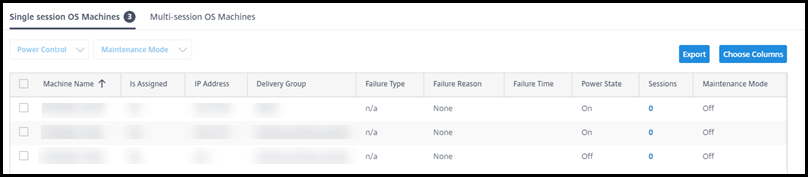
Per impostazione predefinita, la visualizzazione elenca le macchine OS a sessione singola. In alternativa, è possibile visualizzare le macchine a sessione multipla.
-
Per personalizzare la visualizzazione, fare clic su Choose Columns e selezionare le caselle di controllo degli elementi che si desidera visualizzare. Al termine, fare clic su OK. La visualizzazione delle macchine si aggiorna automaticamente.
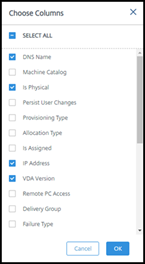
- Per controllare l’alimentazione delle macchine o metterle in modalità di manutenzione o toglierle, fare clic sulla casella di controllo a sinistra di ogni macchina che si desidera controllare.
-
Per controllare l’alimentazione delle macchine selezionate, fare clic su Power Control e selezionare un’azione.
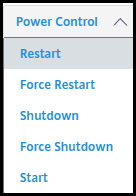
- Per mettere le macchine selezionate in modalità di manutenzione o toglierle, fare clic su Maintenance Mode > ON o Maintenance Mode > OFF.
Quando si utilizza la funzione di ricerca per trovare e selezionare una macchina, vengono visualizzati i dettagli della macchina, l’utilizzo, l’utilizzo storico (degli ultimi sette giorni) e gli IOPS medi.
Report sulle informazioni della macchina
Per scaricare le informazioni sulla sessione, fare clic su Export nella visualizzazione delle macchine. Un messaggio indica che la richiesta è in fase di elaborazione. Il report viene scaricato automaticamente nella posizione di download predefinita sulla macchina locale.
Controllo dell’integrità di app e desktop
Il probing automatizza il processo di controllo dell’integrità delle app e dei desktop pubblicati. I risultati del controllo dell’integrità sono disponibili tramite la dashboard Monitor. Per i dettagli, vedere: